
Virtuální stroj je softwarové prostředí, které emuluje hardwarovou součást počítače se všemi jeho součástmi. Virtuální stroj je v podstatě samostatný virtuální počítač, na který bude možné instalovat operační systémy, programy, ovladače atd., Které pak mohou být spuštěny odděleně od hlavního operačního systému nainstalovaného v tomto počítači..
V tomto článku budeme analyzovat, co je virtuální stroj a na co je potřeba. Mnoho uživatelů slyšelo něco o existenci virtuálních strojů, ale neví, k čemu je..
Obsah:- Na co je virtuální stroj?
- Používání virtuálních strojů
- Závěry článku
Na co je virtuální stroj?
Používání virtuálního počítače se děje přibližně následujícím způsobem: do počítače nainstalujete speciální virtualizační program (virtuální stroj), do kterého můžete nainstalovat jeden nebo více operačních systémů podporovaných tímto programem..
Například v počítači je nainstalován systém Windows 7 a chcete vyzkoušet jiný operační systém: Windows 8.1 nebo Windows 10. Nejste připraveni okamžitě přepnout na novější operační systém, takže instalací systému Windows 10 na virtuální stroj můžete podrobně se seznámit s její prací a schopnostmi, získat potřebné dovednosti.
Paralelně můžete do virtuálního počítače instalovat další operační systémy: různé distribuce Linuxu, Mac OS X atd. Zároveň je můžete použít ve svém počítači, například v hlavním systému Windows 10 a na virtuálním počítači Windows 7, Ubuntu a Mac OS X.
Nejoblíbenější programy virtuálních strojů (VM) pro běžné uživatele (existuje velký podnikový segment virtualizačních systémů): Oracle VirtualBox (zdarma), VMware (zdarma pro osobní použití VMware Player, placené VMware Workstation), Parallels (pro počítače s Mac OS X ), Windows Virtual PC (ve Windows 7, počínaje edicí Pro, bezplatná instalace virtuálního prostředí režimu Windows XP Mode), Hyper-V (pracuje v x64bitových verzích Windows, počínaje Windows 8) a další.
Virtuální stroje různých výrobců se liší svými schopnostmi a vlastnostmi. Virtuální stroje si můžete stáhnout ze stránek výrobců softwaru.
Používání virtuálních strojů
Virtuální stroje (VM) se používají hlavně pro následující účely:
- instalace jiného operačního systému pro studium nebo práci;
- testování neznámých programů bez rizika pro hlavní operační systém;
- používání programů, které na vašem počítači nemohou fungovat;
- Nastavení LAN
- Bezpečné spouštění podezřelých aplikací;
- současná instalace několika operačních systémů na počítač.
Například v mém počítači byly v různých časech nainstalovány následující operační systémy ve virtuálním prostředí: Windows XP, Windows 7, Windows 8.1, Windows 10, Mac OS X, Linux Mint, Android.
Práce v operačním systému nainstalovaném ve virtuálním počítači se neliší od práce v běžném systému nainstalovaném v počítači. Toto je běžný operační systém spuštěný ve virtuálním prostředí. Můžete dělat, co chcete, aniž byste se obávali zabití systému Windows nebo jiného systému. Pokud se v důsledku vašich akcí operační systém stane nefunkčním, můžete tento operační systém jednoduše smazat instalací jiného.
Mnoho virtuálních strojů má schopnost vytvořit snímek systému, takže můžete snadno obnovit „zabitý“ OS.
Nejpravděpodobnější výkonné hry náročné na zdroje nepůjdou na virtuálním počítači, protože takové hry budou pravděpodobně velmi pomalé. Výkon v operačním systému nainstalovaném na virtuálním stroji závisí na výkonu konkrétního počítače.
Na tomto obrázku vidíte, že v mém počítači je nainstalován systém Windows 10 a operační systém Windows 8.1 běží v okně virtuálního počítače (speciálně jsem zmenšil okno virtualizačního programu). V tu chvíli tedy na mém počítači fungovaly dva různé operační systémy, a to nezávisle na sobě.

Operační systém nainstalovaný ve virtuálním počítači bude fungovat izolovaně od hlavního operačního systému nainstalovaného v počítači. S nainstalovaným virtuálním strojem Windows (nebo jiným operačním systémem) můžete dělat cokoli. Práce na virtuálním stroji ani jiné změny v operačním systému nainstalovaném na virtuálním počítači nebudou ovlivněny hlavní systém nainstalovaný v počítači..
Před instalací do skutečného systému můžete vyzkoušet neznámé programy ve virtuálním počítači. Windows nebo jiný operační systém (není-li zdarma), budete muset aktivovat.
Některé programy nefungují na konkrétním operačním systému, takže je můžete nainstalovat na podporovaný operační systém na virtuálním počítači. V takovém případě můžete ve svém počítači nadále používat potřebnou aplikaci.
Virtuální stroj lze použít pro účely zabezpečení. Například nebude možné do počítače okamžitě nainstalovat program, který by vás podezíral, ale předinstalovat takový program na virtuální počítač. V případě, že jsou vaše podezření potvrzena, nebude hlavní operační systém nainstalovaný v počítači nijak utrpět.
Můžete bezpečně navštívit podezřelé weby a riskovat pouze hostující systém nainstalovaný ve virtuálním počítači.
Na tomto obrázku běží operační systém Mac OS X na virtuálním stroji VMware Workstation, ve kterém je otevřena Safari. V VMware Workstation lze hostující systém rozšířit na celou obrazovku monitoru vašeho počítače.
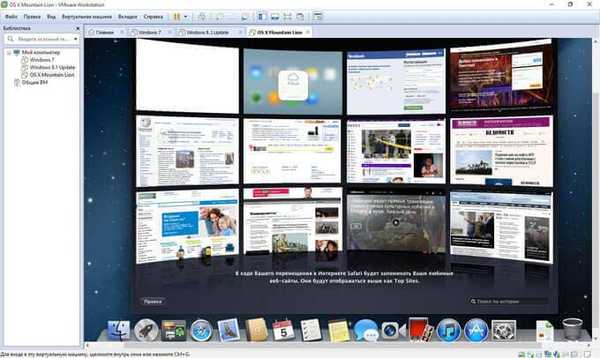
Při používání virtuálního stroje jsou spolu s výhodami některé nevýhody. Hlavní problém: v počítačích s nízkým výkonem může práce v hostujícím systému nainstalovaném na virtuálním počítači zpomalit (zmrazit, zpomalit). Důvodem je, že v současné době prostředky počítače spotřebovávají dva operační systémy: hlavní nainstalovaný ve vašem počítači a hostující nainstalovaný ve virtuálním počítači.
Aby nedošlo k přetížení počítače, doporučujeme při práci v hostujícím operačním systému zavřít aplikace, které v hlavním systému v současné době nejsou nutné. Poté se zatížení zdrojů počítače mírně sníží a práce v hostujícím OS nainstalovaném na virtuálním stroji bude pohodlnější. Na výkonných počítačích takové problémy obvykle nenastanou..
Mohlo by vás také zajímat:- Virtuální stroj VMware Workstation
- Vytvořte a nakonfigurujte virtuální stroj ve VirtualBoxu
Pokud chcete vyzkoušet provoz jiného operačního systému Windows v počítači a vzhledem k nízkému výkonu počítače bude práce na virtuálním stroji obtížná, můžete nainstalovat jiný systém na virtuální pevný disk (VHD). Přečtěte si o tom více zde. Při použití této možnosti se střídáte, aby se na vašem počítači spouštěly operační systémy.
Při práci s virtuálním strojem můžete odtud snadno odstranit jakýkoli operační systém bez jakýchkoli následků pro váš počítač a také odebrat program - virtuální počítač z počítače.
Závěry článku
Pomocí speciálního programu: virtuálního počítače (Virtual Machine), můžete do počítače nainstalovat jiný operační systém, abyste se seznámili s OS, testovali aplikace, vyřešili problémy s kompatibilitou, z bezpečnostních důvodů atd. Můžete vyzkoušet několik různých virtuální stroje a zastavte se na nejpohodlnější variantě.
Související publikace:- Nainstalujte VirtualBox a Extension Pack
- Nainstalujte Windows na virtuální stroj VirtualBox
- Vytvoření spouštěcí jednotky flash v aplikaci Rufus
- MobaLiveCD - zkontrolujte spouštěcí flash disky a obrazy ISO
- 5 způsobů, jak otestovat spouštěcí jednotky flash a obrazy ISO











